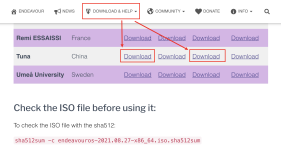如果你准备在虚拟机中安装Ubuntu、Fedora这几个比较著名的大型Linux,那么VMware Workstation是一个不错的选择,在安装这几个Linux的过程中会自动安装VMware Tools,这样在虚拟机安装完成之后,就可以马上使用共享剪贴板、文件拖拽、共享文件夹、虚拟机分辨率自动跟随窗口大小这几个高级特性。但是假如你想安装ArchLinux,那么事情就不太好办了。因为VMware Workstation不支持这个比较流行的Linux。所以为了舒服的使用虚拟机ArchLinux,我们只能使用另一个虚拟机软件VirtualBox了,它对Linux的支持比VMware更好一些。
安装ArchLinux
关于怎么装ArchLinux我其实写了很多文章了,不过还是来写写吧。下次在安装的时候参考自己的就行了。
分区
虚拟机一般不用分区,默认直接一个用就行了。一般虚拟机的空间不会太大,分区太多反而不利于充分利用空间。分区工具可以使用图形界面的cfdisk;或者使用功能更加丰富,但是需要终端操作的parted。
cfdisk
parted
# 下面的命令是在parted工具中
mklabel msdos
mkpart primary ext4 1m 100%
分区成功之后,使用lsblk命令应该可以看到存在sda1这类名称。
[yitian@mypc ~]$ lsblk
NAME MAJ:MIN RM SIZE RO TYPE MOUNTPOINT
sda 8:0 0 16G 0 disk
└─sda1 8:1 0 16G 0 part /
格式化
Linux下有很多种文件系统类型,如果你对这方面比较了解可以按照自己喜好进行选择。但是如果不太了解的我推荐无脑选择ext4,坚实耐操。
mkfs.ext4 /dev/sda1
挂载
为了安装系统还需要将格式化之后的分区挂载到系统中。
mount /dev/sda1 /mnt
安装基本系统
首先编辑一下ArchLinux的镜像源,让我们安装过程更快一点。推荐使用nano编辑器来编辑,找到中国的镜像源,然后使用Ctrl+K剪贴当前行,然后用Ctrl+U粘贴到第一行。
nano /etc/pacman.d/mirrorlist
完成之后,用下面的命令来安装系统。
pacstrap -i /mnt base
生成fstab
fstab文件用于在系统启动的时候自动挂载所需分区。我们可以自动生成fstab。
genfstab -U -p /mnt >> /mnt/etc/fstab
之后应该查看一下生成的文件,看看是不是生成成功。
less /mnt/etc/fstab
#
# /etc/fstab: static file system information
#
# <file system> <dir> <type> <options> <dump> <pass>
# /dev/sda1
UUID=8aaf0e31-be63-403e-a266-8b84ded17b33 / ext4 rw,relatime,data=ordered 0 1
进入新系统
接下来的一些配置需要进入新系统中进行设置。
arch-chroot /mnt /bin/bash
配置root密码
使用不带用户名的passwd来配置密码。
passwd
创建新用户
用下面的命令创建新用户。
useradd yitian -m -g wheel -G audio,video,storage
如果用户创建错了,用userdel删除用户并重新创建。
userdel yitian --remove
安装grub
grub是一个广泛使用的引导工具,安装也非常方便。
pacman -S grub
安装好grub之后还需要将其安装到系统中 ,并生成配置文件。注意设备名这里不需要在后面添加数字。
grub-install --recheck /dev/sda
grub-mkconfig -o /boot/grub/grub.cfg
配置网络
虚拟机一般都使用NAT方式连接,在虚拟机内部会认为自己直连了网络,所以只需要启动DHCP服务即可。
systemctl enable dhcpcd
安装桌面
虚拟机性能一般不会太好(除非你32G内存并将虚拟机装到了SSD中),所以桌面最好使用轻量的xfce4。
pacman -S xfce4 xfce4-goodies
为了能够开机自动启动图形界面,我们还需要安装显示管理器。其实xfce4自带了一个显示管理器xfwm,不过这个家伙没有自带service文件,无法通过systemctl作为服务启动。所以还是安装一个独立的显示管理器更好。我一直安装的是SDDM,用起来不错。
pacman -S sddm
systemctl enable sddm
安装好之后,如果希望开机的时候自动打开数字锁定键,可以编辑配置文件/etc/sddm.conf,打开数字锁定键。
Numlock=on
然后重新启动虚拟机,这样应该就可以看到一个具有图形界面的Linux系统。我以前写的文章中安装图形界面还需要安装xorgs包,我记得原来的ArchLinux文档也是这么写的。不过我今天安装桌面的时候发现没手动安装这个包也可以,不知道是我原来记错了还是怎么的。
配置虚拟机高级功能
下面就是这篇文章主要内容了,配置虚拟机高级功能。
安装附加工具包
首先需要安装支持虚拟机高级功能的附加工具包。假如不是在图形界面中使用这些功能,需要安装virtualbox-guest-utils-nox,不过我们这里用不到这个。
sudo pacman -S virtualbox-guest-utils
安装的时候会出现一个选项询问使用哪个客户端模块。对于标准linux内核,也就是我们现在默认安装的这种情况,使用virtualbox-guest-modules-arch,也就是选2(这是我现在的顺序,不排除将来ArchLinux修改选项顺序)。如果是自定义内核的话,使用带dkms的那个。
加载VirtualBox内核模块
为了让VirtualBox内核模块自动加载,启动vboxservice服务。
systemctl enable vboxservice.service
如果需要手动启动的话,用下面的命令。不过一般情况我们用不到。
# modprobe -a vboxguest vboxsf vboxvideo
这样一来,ArchLinux的虚拟机高级功能应该就算配置好了。重启虚拟机就可以使用这些功能了。我觉得最实用的还是分辨率自适应和共享剪贴板了。
如果遇到其他问题,建议查看官方文档。这里就不再介绍了。